图7-106 排除曲面图7-107 选项卡创建加厚曲面特征的具体操作步骤如下:打开源文件第7章│7-8-1.prt,特征如图7-108所示。1)更改界面右下方为形式,单击需加厚的曲面。4)运用同种方法创建特征的加厚曲面,如图7-111所示。......
2025-09-29
Step1.进入造型环境。选择下拉菜单 命令。
命令。
Step2.创建图8.8.66所示的ISDX曲线21(COS曲线)。
(1)设置模型显示状态。单击按钮 ,使基准平面显示;单击按钮
,使基准平面显示;单击按钮 ,使模型处于着色显示状态;选择下拉菜单
,使模型处于着色显示状态;选择下拉菜单 命令,选中
命令,选中 复选框;单击按钮
复选框;单击按钮 ,选择Course_v5视图。
,选择Course_v5视图。
(2)单击按钮 ,选择TOP基准平面为活动平面,此时模型如图8.8.67所示。
,选择TOP基准平面为活动平面,此时模型如图8.8.67所示。

图8.8.66 创建ISDX曲线21
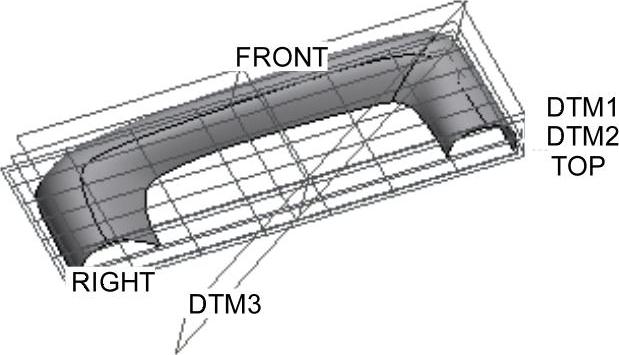
图8.8.67 TOP为活动平面
(3)再次设置模型显示状态。单击按钮 ,使基准平面不显示;选择下拉菜单
,使基准平面不显示;选择下拉菜单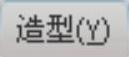
 命令,取消选中
命令,取消选中 复选框。
复选框。
(4)创建初步的ISDX曲线21。单击按钮 ;在操控板中单击
;在操控板中单击 按钮;在操控板中单击
按钮;在操控板中单击 按钮,在弹出的界面中,单击
按钮,在弹出的界面中,单击 后的
后的 字符,然后选取图8.8.68所示的曲面;绘制图8.8.68所示的初步的ISDX曲线21,然后单击操控板中的按钮
字符,然后选取图8.8.68所示的曲面;绘制图8.8.68所示的初步的ISDX曲线21,然后单击操控板中的按钮 。
。
(5)编辑初步的ISDX曲线21。
①单击“编辑曲线”按钮 ,选取初步的ISDX曲线21。
,选取初步的ISDX曲线21。
②按住Shift键,将ISDX曲线21的左、右两个端点拖拉到ISDX曲线3上,此时两个端点显示为小圆圈“○”,如图8.8.69所示。
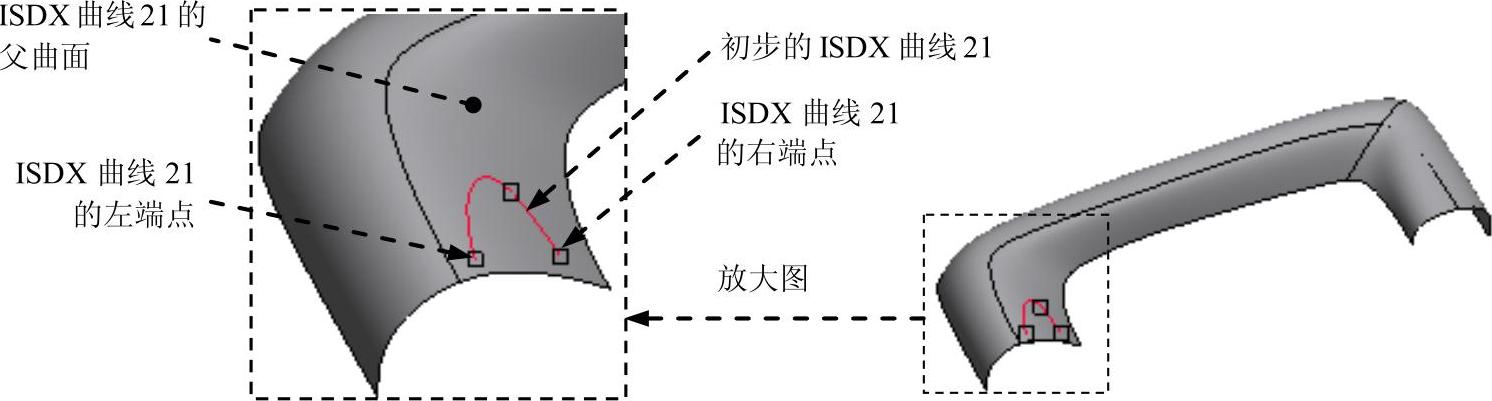
图8.8.68 初步的ISDX曲线21
(6)设置ISDX曲线21的左、右端点与RIGHT基准平面垂直。
①选取ISDX曲线21的右端点,单击操控板上的 按钮,在弹出的界面中的
按钮,在弹出的界面中的 区域下的
区域下的 下拉列表中选择
下拉列表中选择 选项,选择RIGHT基准平面作为法向平面,这样ISDX曲线21在其右端点处的切线方向便与RIGHT基准平面垂直。在
选项,选择RIGHT基准平面作为法向平面,这样ISDX曲线21在其右端点处的切线方向便与RIGHT基准平面垂直。在 文本框中输入该端点切线的长度2.5,并按回车键。
文本框中输入该端点切线的长度2.5,并按回车键。
②按照上步同样的方法,设置ISDX曲线21的左端点与RIGHT基准平面垂直。该端点切线的长度值为6.0。
(7)对照曲线的曲率图,编辑ISDX曲线21。
①单击按钮 ,选择Course_v5视图。
,选择Course_v5视图。
②单击操控板中的 按钮,当
按钮,当 按钮变为
按钮变为 时,再单击“显示曲线曲率”按钮
时,再单击“显示曲线曲率”按钮 ,然后单击图8.8.70中的ISDX曲线21;对照图8.8.70所示的曲率图(注意:此时在
,然后单击图8.8.70中的ISDX曲线21;对照图8.8.70所示的曲率图(注意:此时在 文本框中输入5.00),再次对ISDX曲线21上的几个点进行拖拉编辑。
文本框中输入5.00),再次对ISDX曲线21上的几个点进行拖拉编辑。
(8)完成编辑后,单击操控板中的按钮 。
。
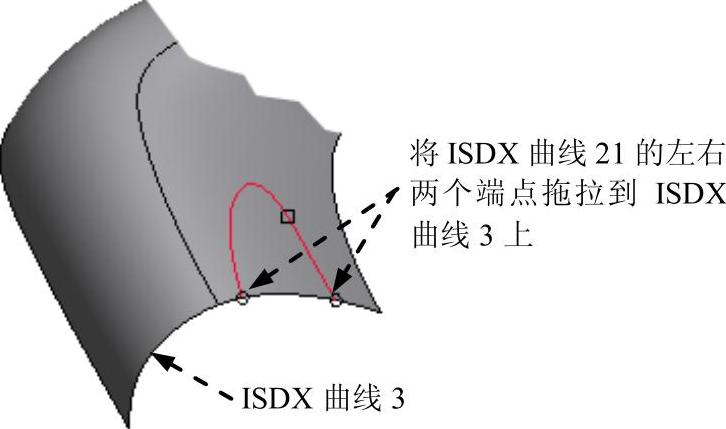
图8.8.69 对齐各端点
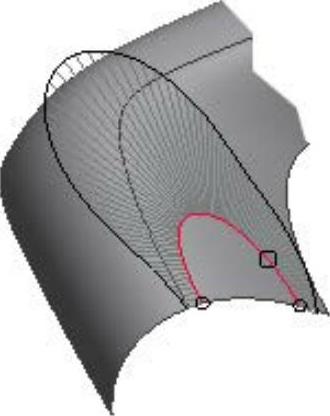
图8.8.70 ISDX曲线21的曲率图
Step3.创建图8.8.71所示的ISDX曲线22。
(1)设置模型显示状态。单击按钮 ,使基准平面显示;单击按钮
,使基准平面显示;单击按钮 ,使模型处于线框显示状态;选择下拉菜单
,使模型处于线框显示状态;选择下拉菜单 命令,选中
命令,选中 复选框;单击按钮
复选框;单击按钮 ,选择Course_v5视图。
,选择Course_v5视图。
(2)单击按钮 ,选择RIGHT基准平面为活动平面,此时模型如图8.8.72所示。
,选择RIGHT基准平面为活动平面,此时模型如图8.8.72所示。
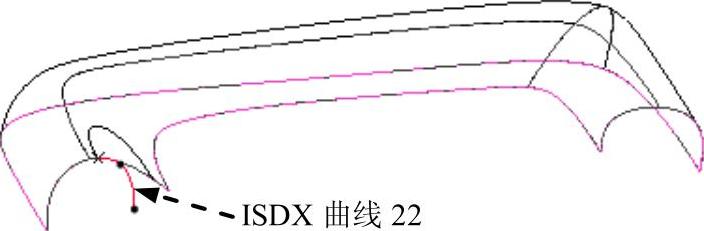
图8.8.71 创建ISDX曲线22
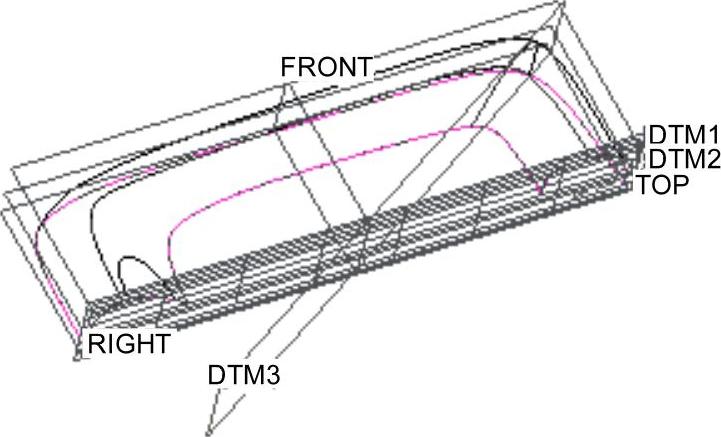
图8.8.72 RIGHT为活动平面
(3)再次设置模型显示状态。单击按钮 ,使基准平面不显示;选择下拉菜单
,使基准平面不显示;选择下拉菜单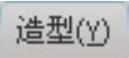
 命令,取消选中
命令,取消选中 复选框;单击按钮
复选框;单击按钮 ,选择Course_v3视图。
,选择Course_v3视图。
(4)创建初步的ISDX曲线22。单击按钮 ;在操控板中单击
;在操控板中单击 按钮;绘制图8.8.73所示的初步的ISDX曲线22,然后单击操控板中的按钮
按钮;绘制图8.8.73所示的初步的ISDX曲线22,然后单击操控板中的按钮 。
。
(5)编辑初步的ISDX曲线22。
①单击按钮 ,选择Course_v5视图。
,选择Course_v5视图。
②单击“编辑曲线”按钮 ,单击图8.8.73中初步的ISDX曲线22。
,单击图8.8.73中初步的ISDX曲线22。
③按住Shift键,将ISDX曲线22的上端点拖拉到ISDX曲线21上,该端点将变成小叉“×”,如图8.8.74所示。
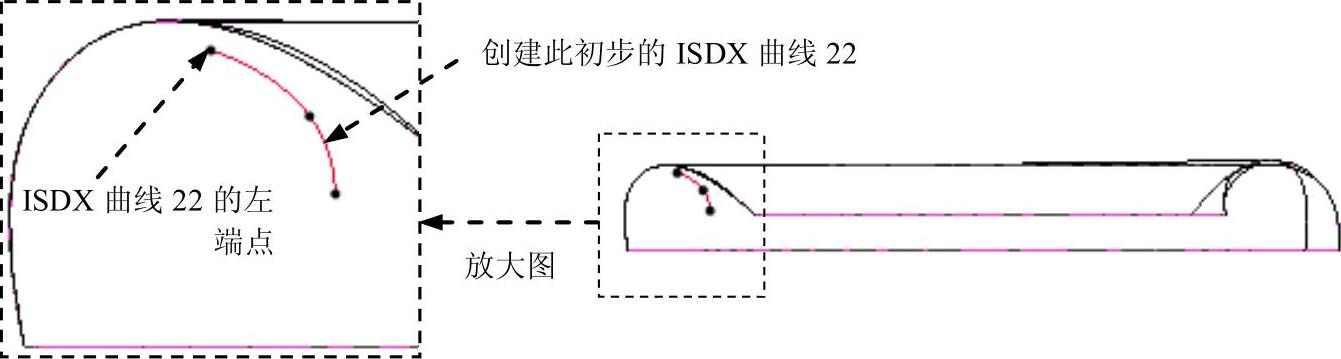
图8.8.73 创建初步的ISDX曲线22
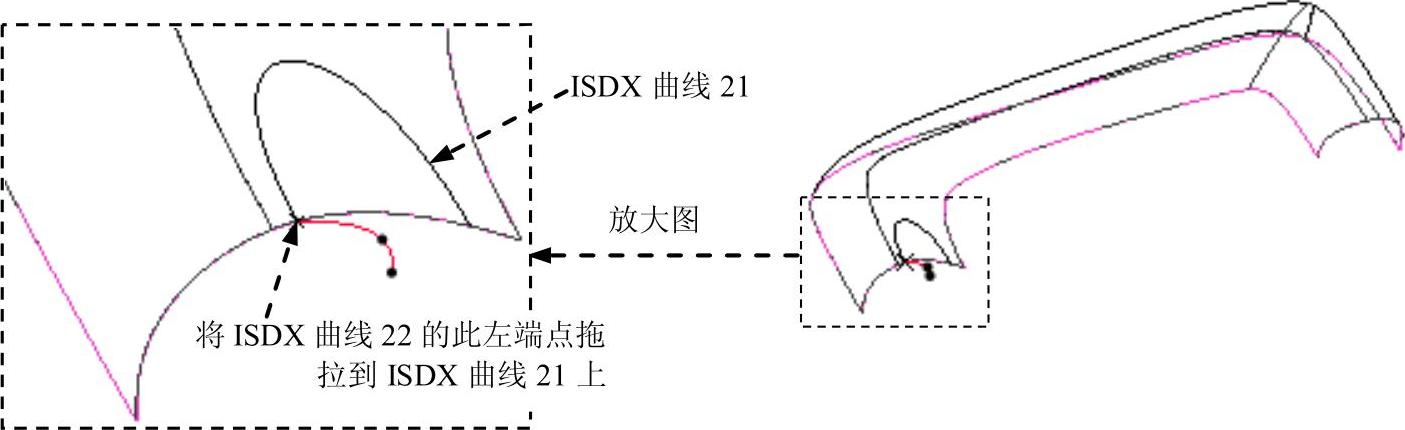
图8.8.74 对齐端点
④单击按钮 ,使基准平面显示出来;单击按钮
,使基准平面显示出来;单击按钮 ,选择Course_v3视图;然后按住Shift键,将ISDX曲线22的下端点拖拉到基准平面DTM2上,此时下端点显示为小圆圈“○”,图8.8.75所示。
,选择Course_v3视图;然后按住Shift键,将ISDX曲线22的下端点拖拉到基准平面DTM2上,此时下端点显示为小圆圈“○”,图8.8.75所示。

图8.8.75 对齐端点
(6)设置ISDX曲线22上端点的“曲面相切”约束。单击按钮 ,使基准面不显示出出来;单击按钮
,使基准面不显示出出来;单击按钮 ,选择Course_v5视图;选取ISDX曲线22的上端点,单击操控板上的
,选择Course_v5视图;选取ISDX曲线22的上端点,单击操控板上的 按钮,在弹出的界面中的
按钮,在弹出的界面中的 区域下的
区域下的 下拉列表中选择
下拉列表中选择 选项,在
选项,在 文本框中输入该端点切线的长度2.0,并按回车键,如图8.8.76所示。
文本框中输入该端点切线的长度2.0,并按回车键,如图8.8.76所示。
(7)对照曲率图,对ISDX曲线22编辑。
①单击按钮 ,选择Course_v3视图。
,选择Course_v3视图。
②单击操控板中的 按钮,当
按钮,当 按钮变为
按钮变为 时,再单击“显示曲线曲率”按钮
时,再单击“显示曲线曲率”按钮 ,然后单击图8.8.77中的ISDX曲线22;对照图8.8.77所示的曲率图(注意:此时在
,然后单击图8.8.77中的ISDX曲线22;对照图8.8.77所示的曲率图(注意:此时在 文本框中输入3.00),再次对ISDX曲线22上的其他几个点进行拖拉编辑。
文本框中输入3.00),再次对ISDX曲线22上的其他几个点进行拖拉编辑。
(8)完成编辑后,单击操控板中的按钮 。
。
Step4.创建图8.8.78所示的ISDX曲线23。
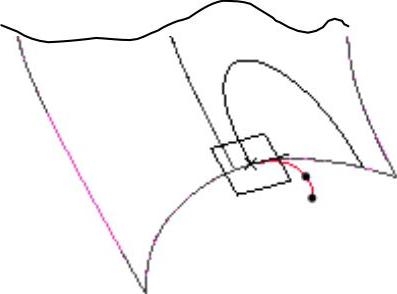
图8.8.76 设置约束
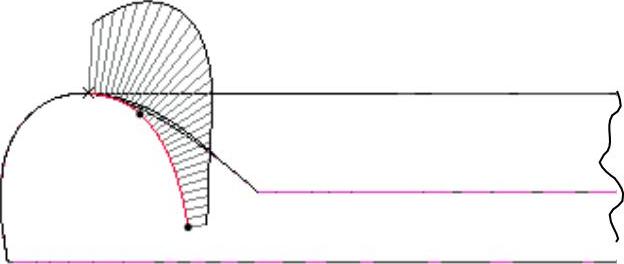
图8.8.77 ISDX曲线22的曲率图
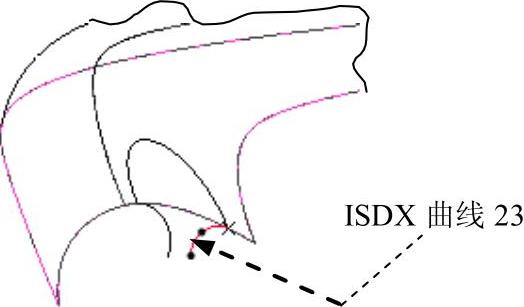
图8.8.78 创建ISDX曲线23
(1)设置模型显示状态。单击按钮 ,选择Course_v3视图。(https://www.chuimin.cn)
,选择Course_v3视图。(https://www.chuimin.cn)
说明:如果在编辑ISDX曲线22的时候,没有旋转视图,那么就不需要作此步的操作。
(2)设置活动平面。仍然以RIGHT基准平面为活动平面。
(3)创建初步的ISDX曲线23。单击按钮 ,在操控板中单击
,在操控板中单击 按钮;绘制图8.8.79所示的初步的ISDX曲线23,然后单击操控板中的按钮
按钮;绘制图8.8.79所示的初步的ISDX曲线23,然后单击操控板中的按钮 。
。
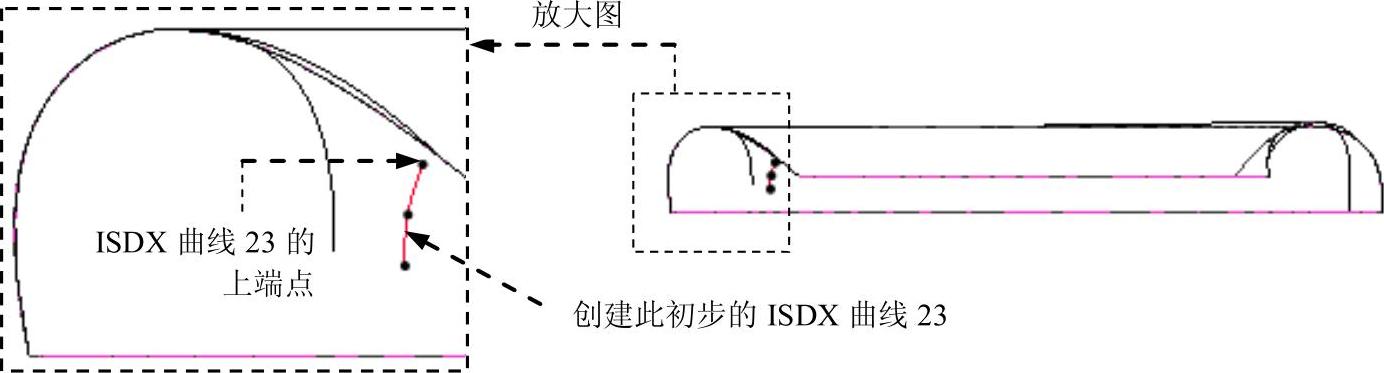
图8.8.79 创建初步的ISDX曲线23
(4)编辑初步的ISDX曲线23。
①单击按钮 ,选择Course_v5视图。
,选择Course_v5视图。
②单击“编辑曲线”按钮 ,单击图8.8.79中初步的ISDX曲线23。
,单击图8.8.79中初步的ISDX曲线23。
③按住Shift键,将ISDX曲线23的上端点拖拉到ISDX曲线21上,该端点将变成小叉“×”,如图8.8.80所示。
④单击按钮 ,使基准平面显示出来;单击按钮
,使基准平面显示出来;单击按钮 ,选择Course_v3视图;然后按住Shift键,将ISDX曲线23的下端点拖拉到基准平面DTM2上,此时右端点显示为小圆圈“○”,如图8.8.81所示。
,选择Course_v3视图;然后按住Shift键,将ISDX曲线23的下端点拖拉到基准平面DTM2上,此时右端点显示为小圆圈“○”,如图8.8.81所示。
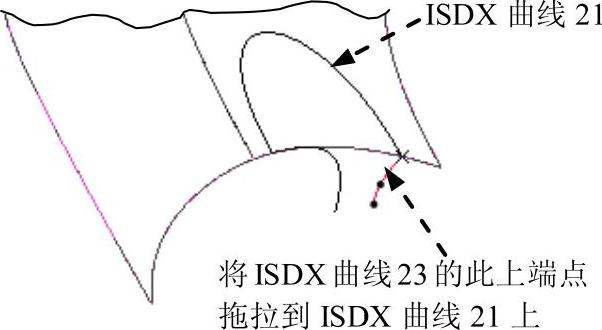
图8.8.80 对齐端点
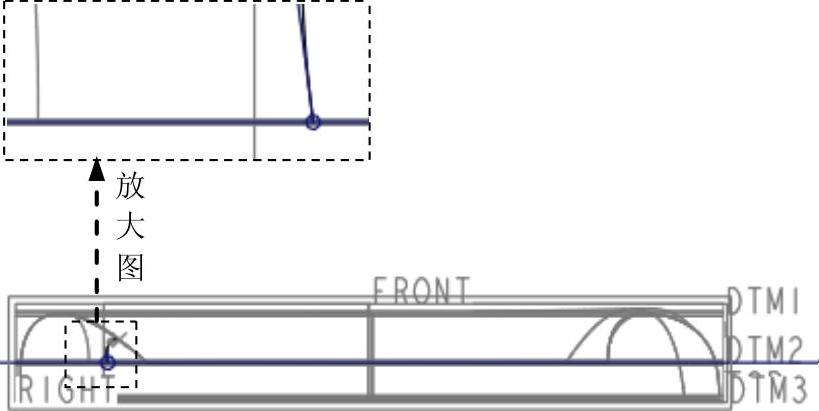
图8.8.81 对齐端点
(5)设置ISDX曲线23上端点的“曲面相切”约束。单击按钮 ,使基准面不显示出出来;单击按钮
,使基准面不显示出出来;单击按钮 ,选择Course_v5视图;选取ISDX曲线23的上端点,单击操控板上的
,选择Course_v5视图;选取ISDX曲线23的上端点,单击操控板上的 按钮,在弹出的界面中的
按钮,在弹出的界面中的 区域下的
区域下的 下拉列表中选择
下拉列表中选择 选项,在
选项,在 文本框中输入该端点切线的长度1.5,并按回车键,如图8.8.82所示。
文本框中输入该端点切线的长度1.5,并按回车键,如图8.8.82所示。
注意:在端点相切界面中的“属性”区域中,对“长度”输入负值,可改变相切指示线的方向。
(6)对照曲率图,编辑ISDX曲线23。
①单击按钮 ,选择Course_v3视图。
,选择Course_v3视图。
②单击操控板中的 按钮,当
按钮,当 按钮变为
按钮变为 时,再单击“显示曲线曲率”按钮
时,再单击“显示曲线曲率”按钮 ,然后单击图8.8.83中的ISDX曲线23;对照图8.8.83所示的曲率图(注意:此时在
,然后单击图8.8.83中的ISDX曲线23;对照图8.8.83所示的曲率图(注意:此时在 文本框中输入2.00),再次对ISDX曲线23上的其他几个点进行拖拉编辑。
文本框中输入2.00),再次对ISDX曲线23上的其他几个点进行拖拉编辑。
(7)完成编辑后,单击操控板中的按钮 。
。
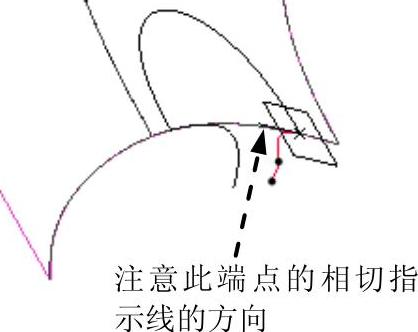
图8.8.82 设置约束
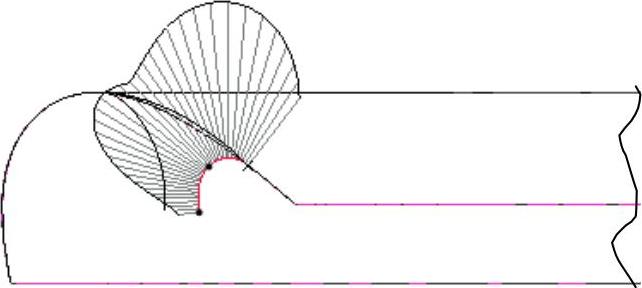
图8.8.83 ISDX曲线23的曲率图
Step5.创建图8.8.84所示的ISDX曲线24。
(1)设置模型显示状态。单击按钮 ,使基准平面显示;单击按钮
,使基准平面显示;单击按钮 ,使模型处于线框显示状态;选择下拉菜单
,使模型处于线框显示状态;选择下拉菜单 命令,选中
命令,选中 复选框;单击按钮
复选框;单击按钮 ,选择Course_v2视图。
,选择Course_v2视图。
(2)单击按钮 ,选择DTM2基准平面为活动平面,此时模型如图8.8.85所示。
,选择DTM2基准平面为活动平面,此时模型如图8.8.85所示。
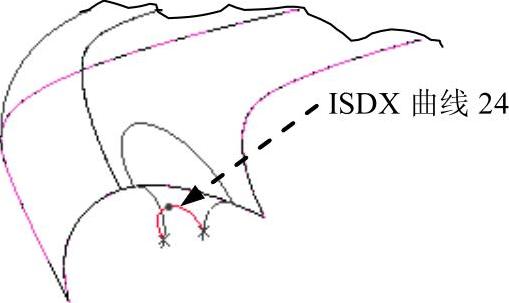
图8.8.84 创建ISDX曲线24
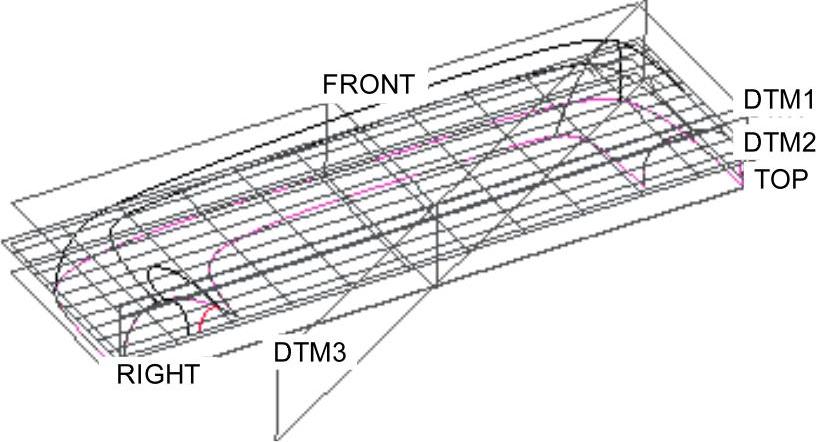
图8.8.85 DTM2为活动平面
(3)再次设置模型显示状态。单击按钮 ,使基准平面不显示;选择下拉菜单
,使基准平面不显示;选择下拉菜单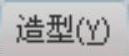
 命令,取消选中
命令,取消选中 复选框;单击按钮
复选框;单击按钮 ,选择Course_v1视图。
,选择Course_v1视图。
(4)创建初步的ISDX曲线24。单击按钮 ;在操控板中单击
;在操控板中单击 按钮;绘制图8.8.86所示的初步的ISDX曲线24,然后单击操控板中的按钮
按钮;绘制图8.8.86所示的初步的ISDX曲线24,然后单击操控板中的按钮 。
。
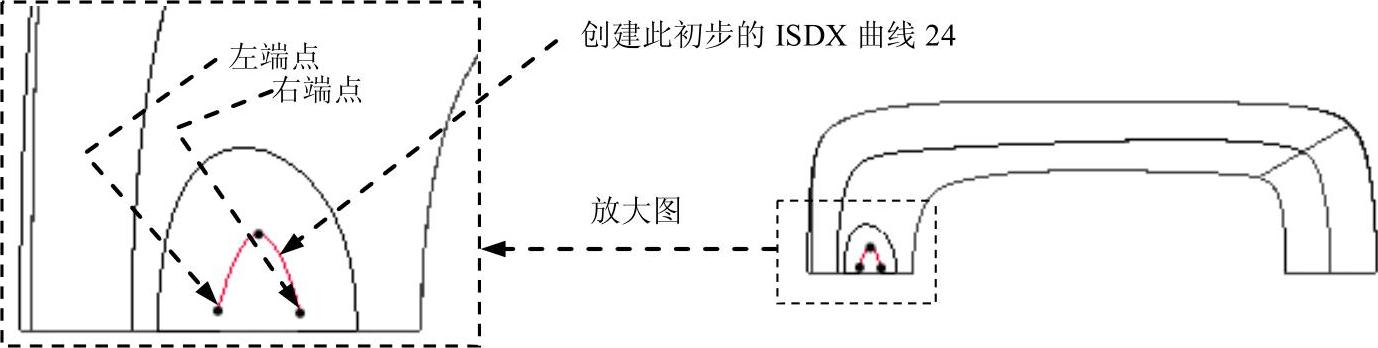
图8.8.86 创建初步的ISDX曲线24
(5)编辑初步的ISDX曲线24。
①单击按钮 ,选择Course_v5视图。
,选择Course_v5视图。
②单击“编辑曲线”按钮 ,单击图8.8.86中初步的ISDX曲线24。
,单击图8.8.86中初步的ISDX曲线24。
③按住Shift键,将ISDX曲线24的左端点拖拉到ISDX曲线22上,将右端点拖拉到ISDX曲线23上,这两端点将变成小叉“×”,如图8.8.87所示。
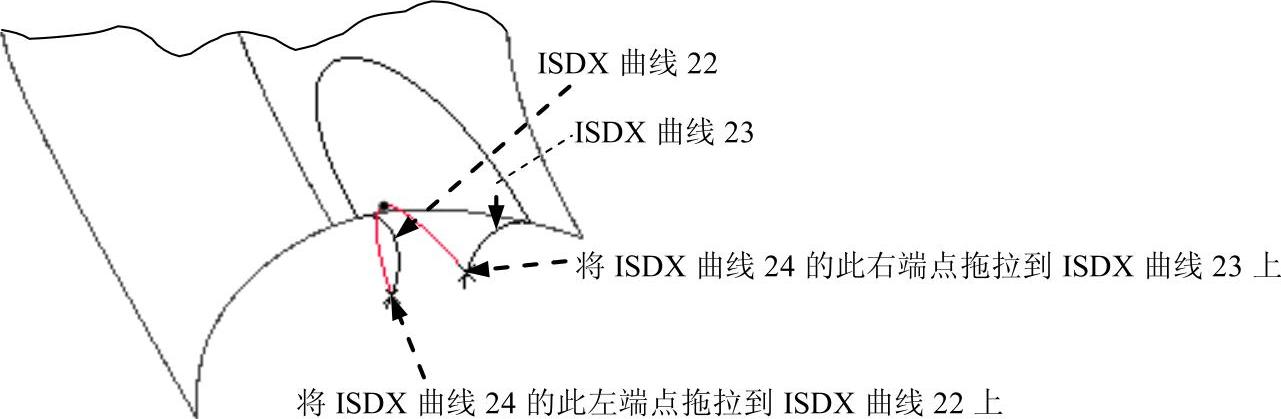
图8.8.87 对齐端点
(6)设置ISDX曲线24的左、右端点与RIGHT基准平面垂直。
①选取ISDX曲线24的右端点,单击操控板上的 按钮,在弹出的界面中的
按钮,在弹出的界面中的 区域下的
区域下的 下拉列表中选择
下拉列表中选择 选项,选择RIGHT基准平面作为法向平面(可以从模型树中选取),这样ISDX曲线24在其右端点处的切线方向便与RIGHT基准平面垂直。在
选项,选择RIGHT基准平面作为法向平面(可以从模型树中选取),这样ISDX曲线24在其右端点处的切线方向便与RIGHT基准平面垂直。在 文本框中输入该端点切线的长度5.0,并按回车键。
文本框中输入该端点切线的长度5.0,并按回车键。
②按照上步同样的方法,设置ISDX曲线24的左端点与RIGHT基准平面垂直。该端点切线的长度为4.0。
(7)对照曲率图,编辑ISDX曲线24。
①单击按钮 ,选择Course_v1视图。
,选择Course_v1视图。
②单击操控板中的 按钮,当
按钮,当 按钮变为
按钮变为 时,再单击“显示曲线曲率”按钮
时,再单击“显示曲线曲率”按钮 ,然后单击图8.8.88中的ISDX曲线24;对照图8.8.88所示的曲率图(注意:此时在
,然后单击图8.8.88中的ISDX曲线24;对照图8.8.88所示的曲率图(注意:此时在 文本框中输入1.00),再次对ISDX曲线24的中间点进行拖拉编辑。
文本框中输入1.00),再次对ISDX曲线24的中间点进行拖拉编辑。
(8)完成编辑后,单击操控板中的按钮 。
。
Step6.创建图8.8.89所示的造型曲面2。
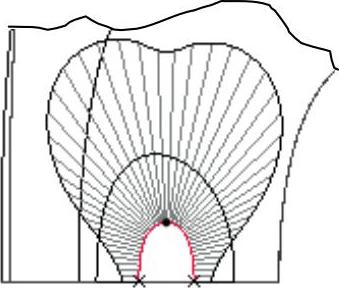
图8.8.88 ISDX曲线24的曲率图
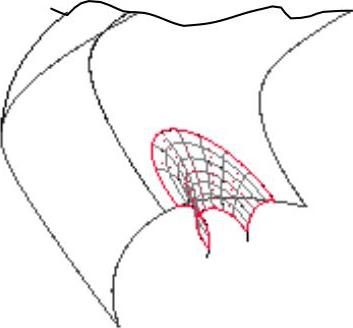
图8.8.89 创建造型曲面2
(1)单击“创建ISDX曲面”按钮 。
。
(2)选取边界曲线。选取ISDX曲线21,然后按住键盘上的Ctrl键,分别选取ISDX曲线22、ISDX曲线23和ISDX曲线24,此时系统便以这四条ISDX曲线为边界形成一个局部的ISDX曲面。
(3)完成ISDX曲面的创建后,单击“曲面创建”操控板中的按钮 。
。
Step7.完成造型设计,退出造型环境。选择下拉菜单 命令。
命令。
相关文章

图7-106 排除曲面图7-107 选项卡创建加厚曲面特征的具体操作步骤如下:打开源文件第7章│7-8-1.prt,特征如图7-108所示。1)更改界面右下方为形式,单击需加厚的曲面。4)运用同种方法创建特征的加厚曲面,如图7-111所示。......
2025-09-29

前面讲解了如何创建、编辑ISDX曲线,下面讨论如何用ISDX曲线创建ISDX曲面。ISDX曲面的创建至少需要三条曲线,这些曲线要相互封闭,但不一定首尾相连。下面举例说明ISDX曲面的创建过程:Step1.设置工作目录和打开文件。图8.4.3 “曲面创建”操控板(一)Step6.在图8.4.1中,选取ISDX曲线1;然后按住键盘上的Ctrl键,分别选取ISDX曲线2、ISDX曲线3和ISDX曲线4,此时系统便以这四条ISDX曲线为边界形成一个ISDX曲面。图8.4.6 “曲面创建”操控板(三)图8.4.5 创建ISDX曲面......
2025-09-29

7)单击控制板中的按钮,绘制如图8-89所示的平面曲线,单击按钮,完成平面造型曲线的绘制。图8-91 对话框图8-92 扫描轨迹113)运用上述方法创建,将造型曲线向外偏移,偏移距离为2。25)更改阵列类型为,在模型树中选择特征并在第一方向输入阵列数为“8”,实行360°旋转,创建如图8-101所示的轴阵列特征。......
2025-09-29

移除曲面即在移除几何特征时不需要改变特征的历史记录,更不需要重新定义参考或者其他特征,并且在移除几何特征时将延伸或修剪临近的曲面,以达到收敛或封闭空白区域的目的。创建移除曲面特征的方法如下:打开源文件第7章│7-9.prt,实体特征如图7-118所示。2)单击按钮,完成移除曲面特征的创建,如图7-120所示。图7-119 选择移除面图7-120 移除曲面......
2025-09-29

骨架折弯是指实体模型或曲面(组)沿给定的一条连续空间轨迹线弯曲。创建骨架折弯的具体步骤如下:打开源文件第6章∣6-5.prt。图6-88 对话框图6-89 选择起始平面5)单击对话框中的按钮,完成骨架折弯特征的创建,如图6-90所示。图6-90 骨架折弯图6-91 隐藏原特征7)若要对折弯曲线进行修改,则右击模型树中刚刚创建的骨架折弯,单击选项,系统将弹出如图6-92所示的对话框,勾选选项并单击按钮。......
2025-09-29

显示两个曲面是否相交,以避免可能的间隙。创建曲面相交特征的具体方法与步骤如下:打开源文件第7章∣7-7.prt,曲面特征如图7-97所示。6)在模型树中右击曲面对其进行临时隐藏,可观看如图7-100所示的曲面相交线。图7-99 选择相交曲面图7-100 相交曲线7)单击模型树中的并单击组中的按钮,系统将弹出控制板;更改阵列类型为并选择曲面特征阵列轴,在角度方向栏输入阵列数目为“6”并对其进行360°均匀阵列。图7-103 顶点倒圆角图7-104 偏移曲面......
2025-09-29

拉伸曲面是指将曲线或封闭曲线按指定的方向和深度拉伸成曲面。图4-12 对话框图4-13 拉伸截面9)在控制板选择拉伸模式,如、、等,输入拉伸具体尺寸为“200.00”并按Enter键,不同拉伸模式下所创建的模型特征如图4-14所示。图4-14 三种拉伸类型a)指定的深度值拉伸 b)对称拉伸 c)拉伸至指定位置10)单击控制板中的按钮完成拉伸曲面的创建。图4-15 选项卡图4-16 双侧拉伸注2:创建拉伸曲面与创建拉伸实体有很大区别。......
2025-09-29

造型曲面创建完成后,若曲面之间过渡不够光滑,则需要考虑运用曲面连接使其与其他造型曲面之间形成光滑过渡。在创建曲面连接时,曲面间会产生关联即父子关系,当父项形状发生变化时,子项会随之发生相应改变。所有相交边界曲线必须以相同的角度与同一平面或曲面形成拔模连接。图8-70 控制板2)按下Ctrl键并单击需要连接的曲面,曲面个数可以是两个也可以是更多,单击控制板中的按钮,曲面边界将显示连接符号。......
2025-09-29
相关推荐